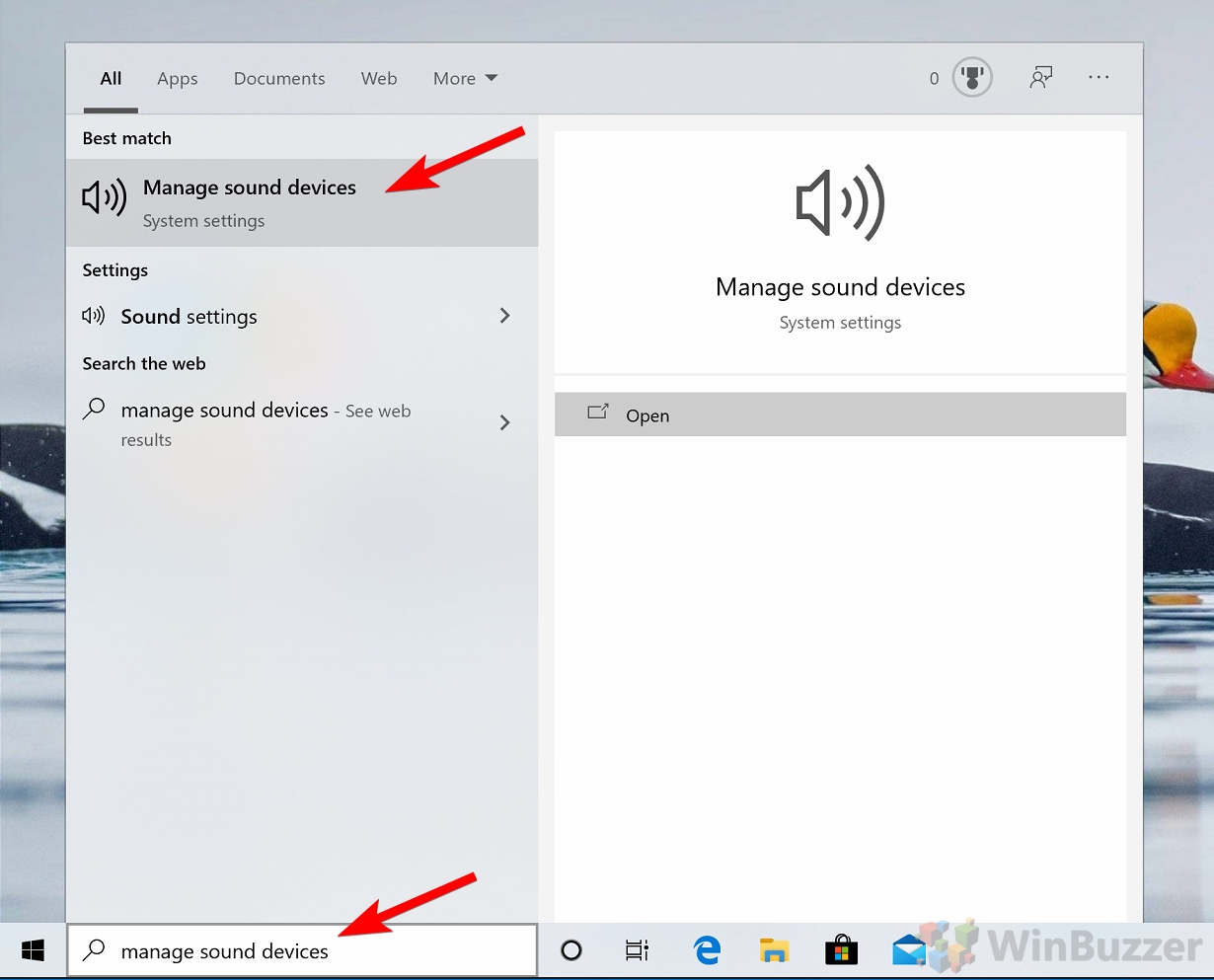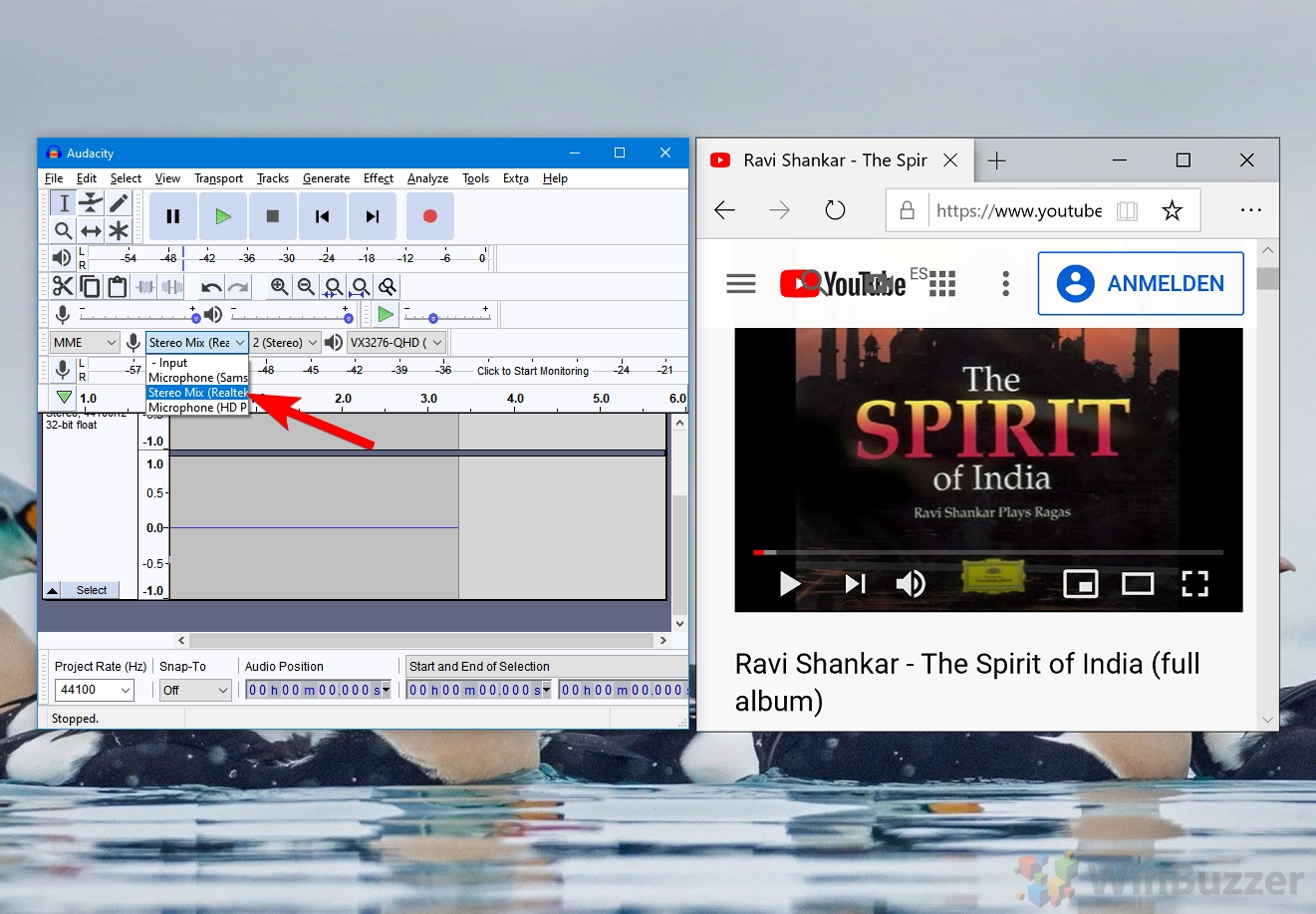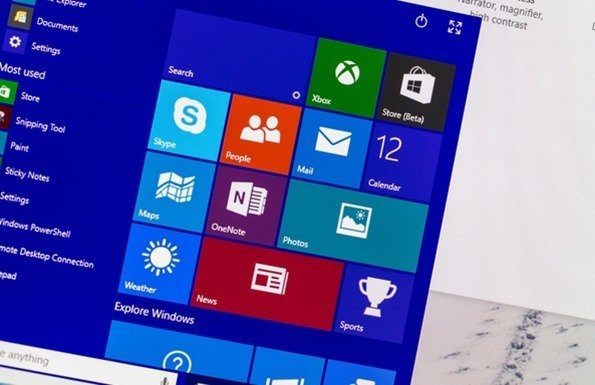Windows 10: как использовать Stereo Mix для записи системного звука Windows
Независимо от того, являетесь ли вы ютубером, стримером, геймером или профессионалом, вам, вероятно, в какой-то момент нужно было записывать системный звук в Windows. Мы покажем вам, как записывать системный звук Windows так, как вы его слышите, используя функцию «Stereo Mix», которая является скрытой опцией микширования звука в виде виртуального мультимедийного устройства, о котором большинство людей не знают.
Всего за пять простых шагов вы можете записывать звук в Windows так же, как он исходит из ваших динамиков. Windows 10 делает это, возвращая выходной аудиосигнал в это виртуальное аудиоустройство «Stereo Mix», которое затем можно установить в качестве устройства ввода в любом приложении.
Программы для Windows, мобильные приложения, игры - ВСЁ БЕСПЛАТНО, в нашем закрытом телеграмм канале - Подписывайтесь:)
Все, что вам нужно для записи аудиозаписи системы Windows, — это звуковая карта Realtek и программное обеспечение для записи. Первый включен в большинство компьютеров на материнской плате в виде набора микросхем, предоставленного Realtek. Вот шаги, которые вам необходимо выполнить, чтобы включить Stereo Mix и записать системный звук в Windows 10.
Как активировать Stereo Mix в Windows 10
Необходимое время: 1 минута.
- Откройте «Устройства ввода» в настройках Windows 10.
Самый быстрый способ увидеть доступные «Устройства ввода» в Windows 10 — выполнить поиск и открыть «Управление звуковыми устройствами».

- Включите Stereo Mix в «Управляемых звуковых устройствах».
В разделе «Управление звуковыми устройствами» вы найдете отключенную запись «Stereo Mix» в «Устройствах ввода». Просто нажмите «Stereo Mix», чтобы отобразить кнопку «Включить». Затем вы можете включить «Stereo Mix» простым щелчком мыши.

Как записать системный звук Windows с помощью Stereo Mix в Audacity
Необходимое время: 2 минуты.
С “Стерео микс», теперь вы готовы записывать звук в Windows точно так, как он исходит из ваших динамиков. Теперь вы можете открыть свою любимую программу записи и выбрать «Стерео микс” вместо вашего микрофона в качестве источника записи.
Хорошее и бесплатное программное обеспечение для записи на ПК, которое вы можете использовать, например: Мужество. С помощью Audacity вы можете легко записывать аудио в Windows, а программа позволяет «Стерео микс” для использования в качестве записывающего устройства.
- Настройка «Stereo Mix» в качестве устройства ввода в Audacity
Нажать на “Микрофон» и выберите «Стерео микс». Теперь вы готовы записывать системный звук в Windows 10 с помощью Audacity.

Стереомикс отсутствует – что делать?
В некоторых случаях драйверы вашего аудиочипсета не помогают вам записывать звук с помощью «Стерео микс». Есть шанс, что вы откроете «Записывающие устройства” и “Стерео микс» будет отсутствовать.
Чтобы решить эту проблему, вы можете попробовать обновить драйвер аудиочипсета. Со звуковыми чипсетами от Realtek обычно должно работать. Однако в других случаях это связано с тем, что новейшие драйверы Windows для вашего набора микросхем не поддерживают эту функцию.
Чтобы это исправить, попробуйте загрузить и установить драйверы из старых версий Windows для вашего аудиочипсета. Как всегда, прежде чем сделать это, убедитесь, что вы создали резервную копию вашей системы.
Программы для Windows, мобильные приложения, игры - ВСЁ БЕСПЛАТНО, в нашем закрытом телеграмм канале - Подписывайтесь:)